Indice de contenidos
INSTALACIÓN DEL MÓDULO
CONFIGURACIÓN DEL MÓDULO 2PROMO

ACTIVACIÓN DEL MÓDULO
Deberemos acceder a la configuración de los módulos, módulos complementarios y, una vez allí, activar el modulo Promociones.
CONFIGURACIÓN MÓDULO
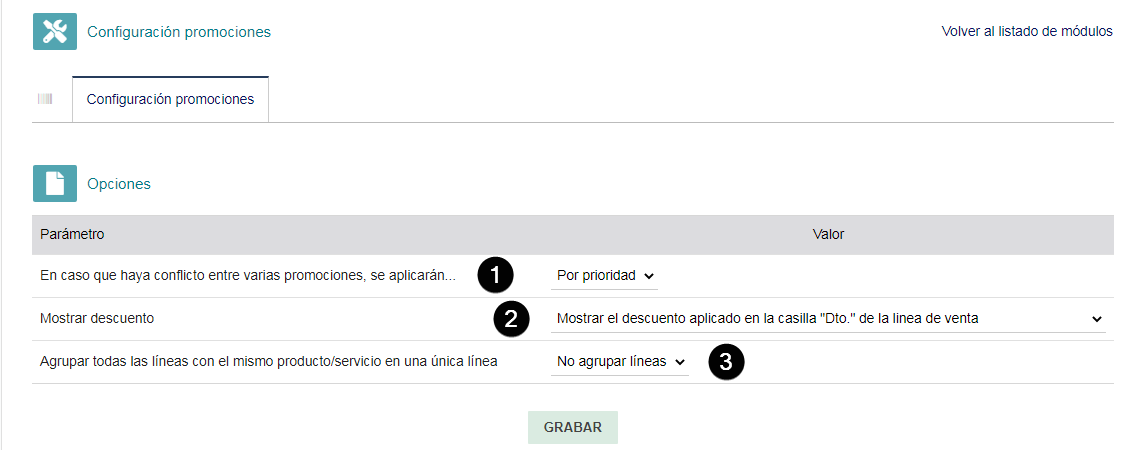
Desde la configuración podremos configurar nuestro módulo:
(1) En caso de que en una venta coincidan más de una promoción se aplicarán según la prioridad especificada o todas a la vez.
(2) Posibilidad de mostrar directamente el precio con el descuento aplicado o que se muestre el % de descuento en la columna correspondiente.
(3) Posibilidad de juntar o no las líneas de facturas, pedidos y presupuestos si tienen el mismo producto o servicio.
USO DEL MÓDULO
UTILIZACIÓN DEL MÓDULO
Este módulo permite la gestión de promociones por cliente, producto, factura, categoría de cliente o categoría de producto. Se dispone de varios tipos de promociones.
PESTAÑA DESCUENTOS
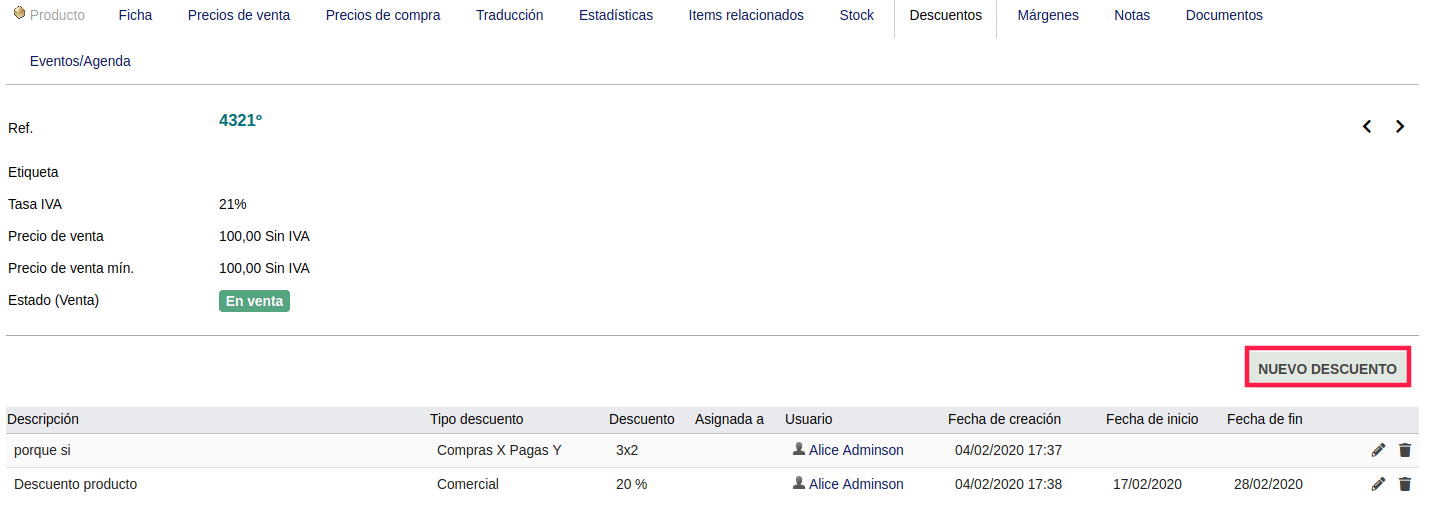
Ya sea desde la pestaña descuentos de la ficha del cliente, producto, factura, categoría de cliente o categoría de producto, podremos ver las promociones y dar de alta nuevas.
CREAR PROMOCIÓN COMERCIAL
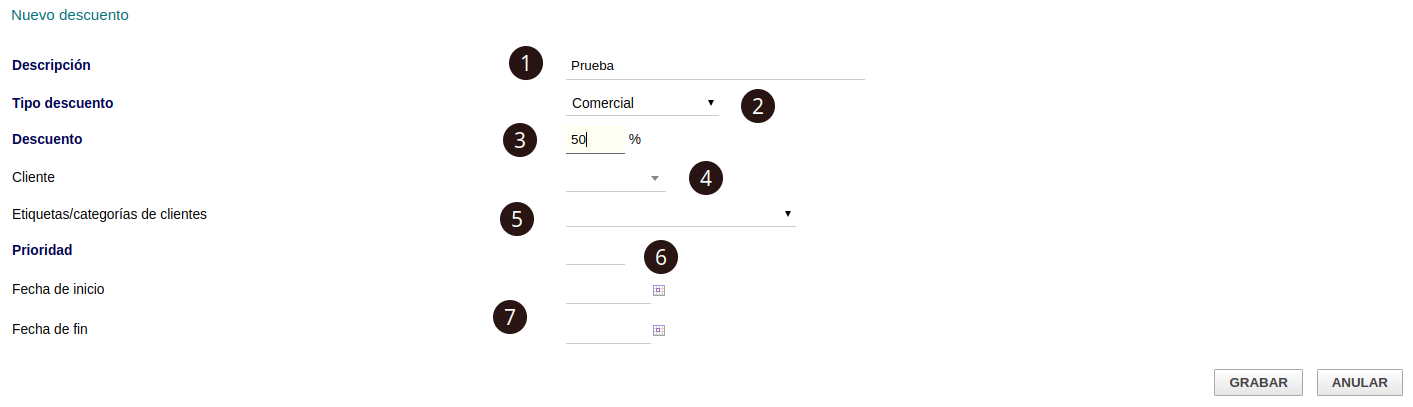
1) Aquí introduciremos el nombre o la descripción de la promoción.
2) Elegiremos el tipo de descuento, en este caso, la promoción comercial.
3) Introduciremos el % de descuento a aplicar.
4) Selecciona un cliente al cual se le aplicará la promoción.
5) Selecciona una categoría de cliente a la que se aplicará la promoción para este producto.
6) Establece la prioridad que tendrá este descuento sobre otros.
7) Establecemos el intervalo de fechas en que se aplicará el descuento.
CREAR PROMOCIÓN 2ª UNIDAD

1) Aquí introduciremos el nombre o la descripción de la promoción.
2) Elegiremos el tipo de descuento, en este caso, la promoción comercial.
3) Introduciremos el % de descuento a aplicar.
4) Selecciona un cliente al cual se le aplicará la promoción.
5) Selecciona una categoría de cliente a la que se aplicará la promoción para este producto.
6) Establece la prioridad que tendrá este descuento sobre otros.
7) Establecemos el intervalo de fechas en que se aplicará el descuento.
CREAR PROMOCIÓN COMPRA X PAGA Y
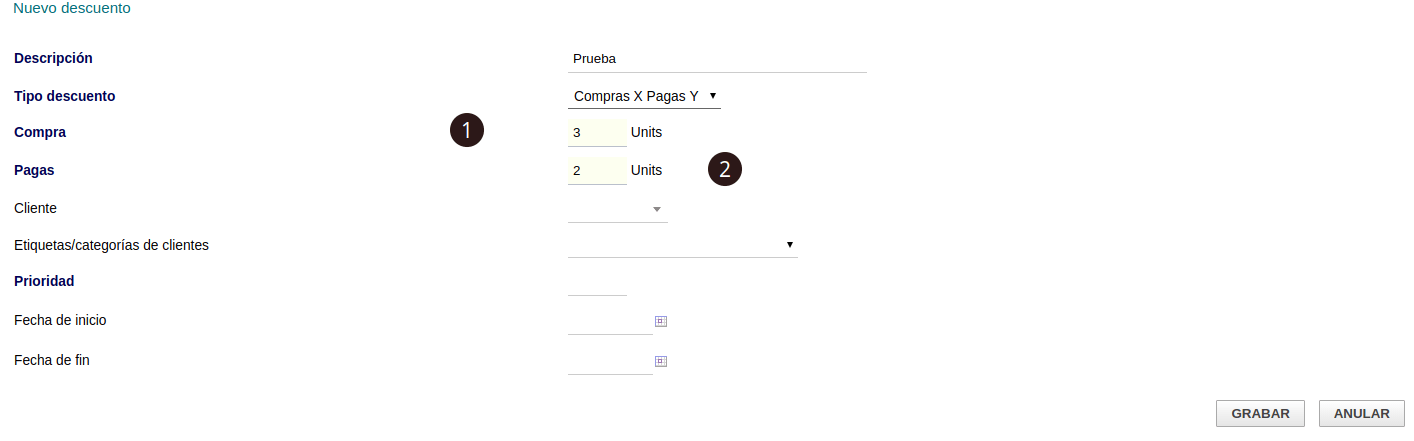
Los únicos cambios respecto al punto anterior son:
1) Número de unidades mínimas para que se aplique la promoción.
2) Número de unidades que se pagarán.
APLICACIÓN PROMOCIONES
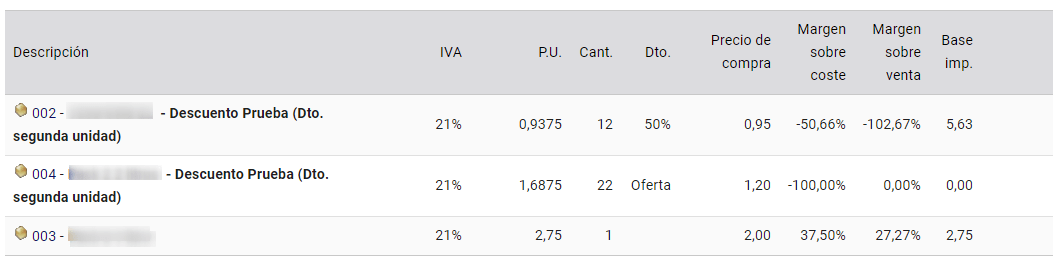
Las promociones se aplicarán de forma totalmente automática. A medida que añadamos productos a los presupuestos, pedidos de cliente o facturas a cliente, estas se irán aplicando. Se recalculará el precio de la línea para adaptarse a la promoción.
LISTADO PROMOCIONES
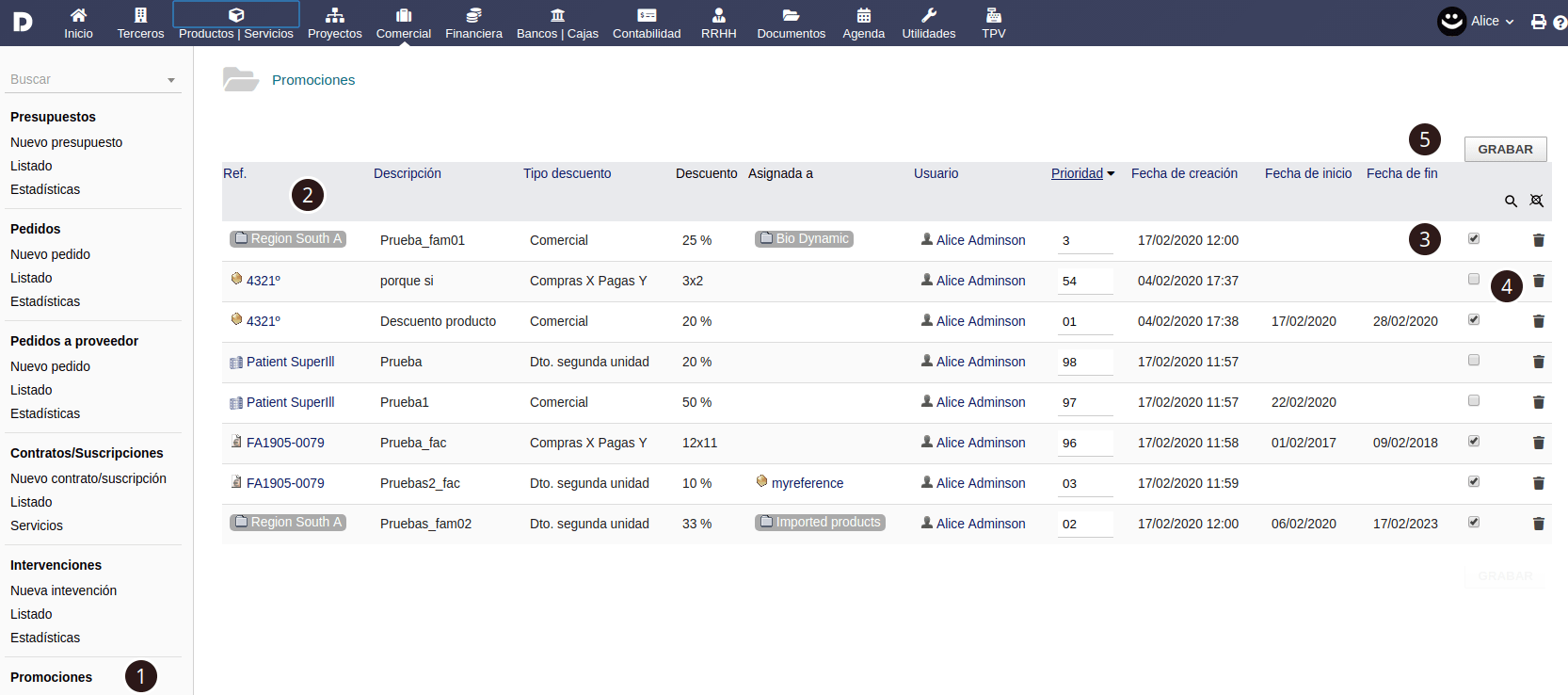
Tanto en el área de productos como en la de terceros o financiera nos aparecerá un nuevo menú izquierdo llamado Promociones, donde tendremos un listado de todas las promociones activas, con posibilidad de filtrar campos en el listado y eliminar promociones desde el mismo listado.
1) Menú Promociones.
2) Filtros de búsqueda.
3) Desactivar/activar promociones sin necesidad de eliminarlas.
4) Botón de eliminación de promoción.
5) Guardar cambios realizados.
Desde el menú de Comercial podrás ver todos los tipos de promociones creados.
PLANTILLAS DE DOCUMENTOS
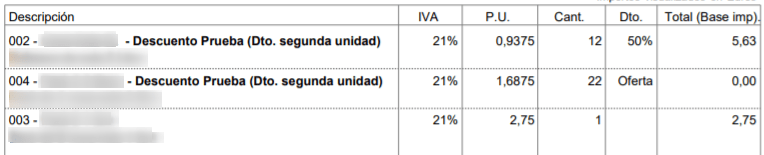
En el módulo vienen incluidas plantillas de documentos para la correcta visualización de las promociones.
Para activar las plantillas debe de acceder a los modulo «Presupuestos», «Pedidos de clientes» y «Facturas y abonos».
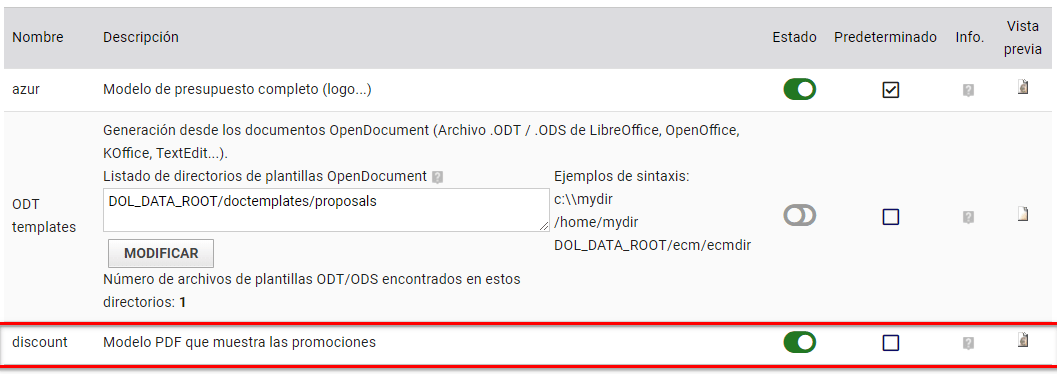
Verá en el apartado de modelos de documentos que se ha añadido uno con el nombre «discount».
(1) Activar el modelo.
(2) Hacer que dicho modelo sea el predeterminado.
